Хоча багато хто з нас все ще покладаються на сторонні інсталяції програм безпосередньо від розробників, ми почали спостерігати зрушення в поширенні програм на Mac. Після анонсування чіпа M1 і оскільки він базується на тій же архітектурі, що й процесор, що є в iPhone, це відкрило двері для розробників додатків для випуску програм на всіх трьох платформах.
Зміст
- Пов’язане читання
- Що таке TestFlight?
-
Як використовувати TestFlight для Mac
- Приєднуйтесь до бета-версії TestFlight
- Забезпечити зворотній звязок
- Залиште бета-програму TestFlight
- Схожі повідомлення:
Пов’язане читання
- Найкращі програми для iOS 15 та iPadOS 15
- Як провести бета-тестування додатків для iPhone
- Як оновити до macOS Монтерей
- Найкращі програми для Mac, які підтримують ярлики з macOS Monterey
- Як AirPlay з iPhone на Mac за допомогою iOS 15 і macOS Монтерей
Замість того, щоб бажати, щоб ваш улюблений розробник програми для iPad випустив програму для Mac, тепер ви можете завантажити (більшість) цих програм на Mac. Але інша проблема, яку потрібно було вирішити, виникла через бета-версію програм через TestFlight. До цього часу для розробників не було легкого способу випускати бета-версії так само, як на iPhone або iPad.
Що таке TestFlight?

По суті, TestFlight — це альтернативний App Store, але це не місце, де ви можете шукати програми. Натомість, щоразу, коли ви приєднуєтеся до бета-програми TestFlight, програми, які потім з’являються в TestFlight, забезпечуючи центральне розташування.
Додаток був доступний на iPhone та iPad протягом багатьох років, але його не було на Mac. Розробники були змушені випускати бета-версії програм і оновлень через власні веб-сайти, що може виявитися проблематичним для легкої програми тестування.
Через деякий час після анонсу macOS Monterey Apple повідомила, що TestFlight нарешті з’явиться на Mac. Після цього оголошення TestFlight був доступний для тестування розробниками, але не був доступний для широкого загалу. Все змінилося, оскільки ви нарешті можете завантажити TestFlight з App Store.
Як використовувати TestFlight для Mac
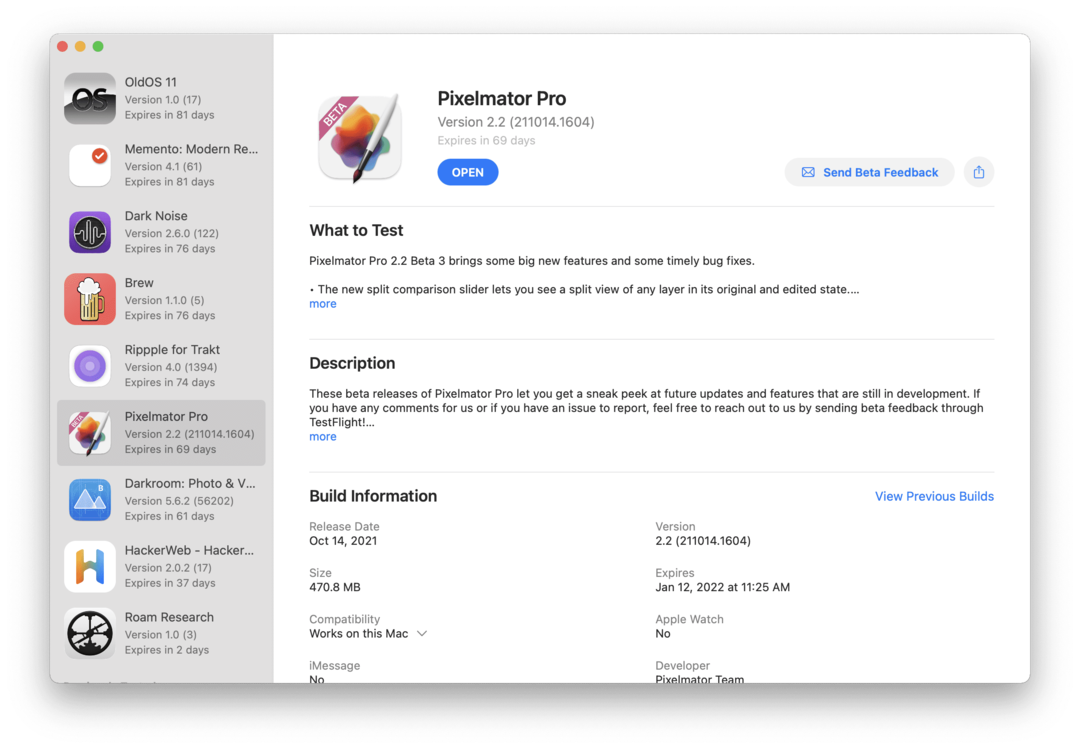
Якщо ви зацікавлені в TestFlight і випробовуєте нові програми для свого Mac, то вам пощастило. Весь процес використання TestFlight досить простий, але ось розбивка того, як ви можете приєднатися, як залишити відгук і як залишити бета-програму TestFlight.
Приєднуйтесь до бета-версії TestFlight
Приєднання до бета-версії TestFlight – дещо непостійний процес. Загалом, вам потрібно запросити приєднатися до бета-програми, перш ніж ви зможете почати користуватися новішими версіями своїх програм. Але ще в 2018 році Apple трохи відкрила ситуацію, оскільки тепер розробники можуть ділитися загальнодоступним посиланням.
- Встановіть TestFlight на Mac, який ви будете використовувати.
- Відкрийте запрошення електронною поштою від розробника.
- Якщо є загальнодоступне посилання для бета-версії TestFlight, ви також можете приєднатися до програми звідти.
- У електронному листі із запрошенням натисніть кнопку Переглянути в TestFlight або Почніть тестування кнопки.
- Натисніть Встановити або Оновлення для програми, яку ви хочете почати тестувати.
- Для тих, хто встановлює бета-версію TestFlight за загальнодоступним посиланням, просто натисніть на кнопку Встановити або Оновлення кнопку.
Після завершення встановлення програми вона буде виглядати так само, як і будь-яка інша програма. Ви можете відкрити LaunchPad і переглянути встановлені програми або запустити TestFlight, щоб переглянути та завантажити інші програми після того, як ви приєдналися до програми бета-тестування.
Забезпечити зворотній звязок
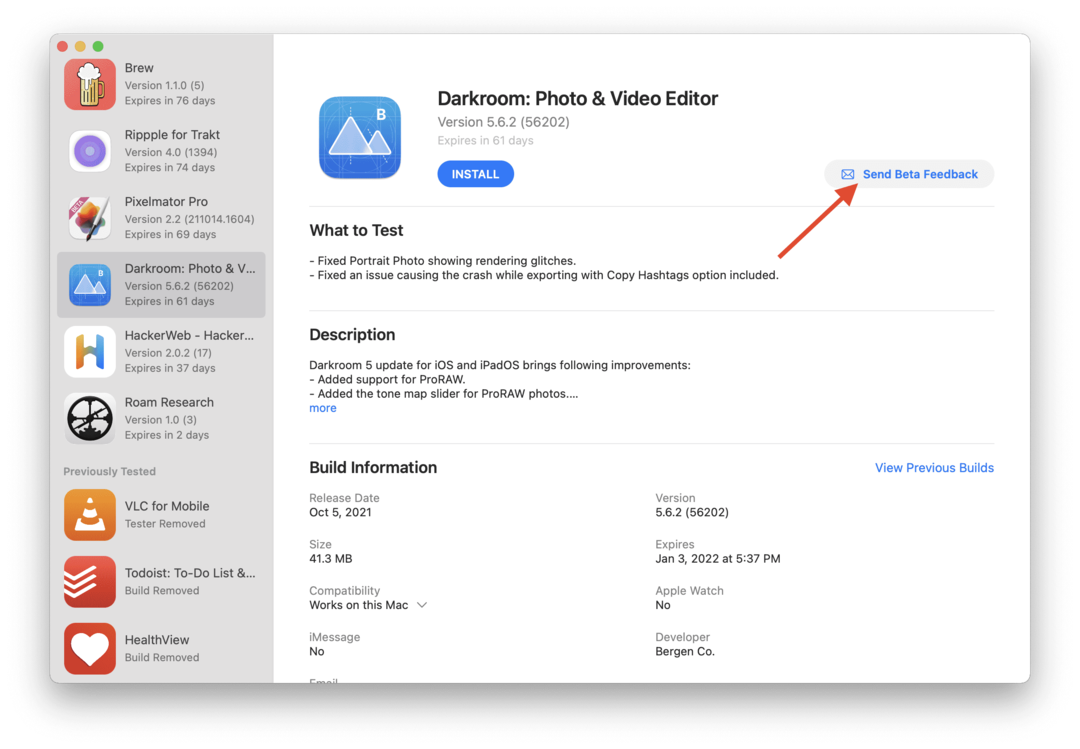
З точки зору користувача, дуже приємно мати можливість випробувати нові функції програми до їх випуску. Але важливо пам’ятати, що це все ще бета-версії додатків і їх потрібно розглядати як такі.
Це означає створення резервної копії будь-якої відповідної інформації, що зберігається в програмі, а також надання зворотного зв’язку розробникам. Замість того, щоб намагатися позначити їх у Twitter або надсилати електронний лист, TestFlight може фактично обробляти будь-який відгук про бета-версію, який вам може знадобитися надати. Ось як ви можете надіслати відгук щодо програми через TestFlight:
- Відкрийте TestFlight додаток на вашому Mac.
- Виберіть програму зі списку на бічній панелі.
- Натисніть кнопку Надіслати відгук про бета-версію кнопку в головному списку.
- У діалоговому вікні додайте свої коментарі.
- Ви також можете додати знімок екрана, натиснувши кнопку Прикріпіть знімок екрана або перетягніть знімок екрана в текстове поле відгуку.
- Натисніть кнопку Подати кнопку.
Залиште бета-програму TestFlight
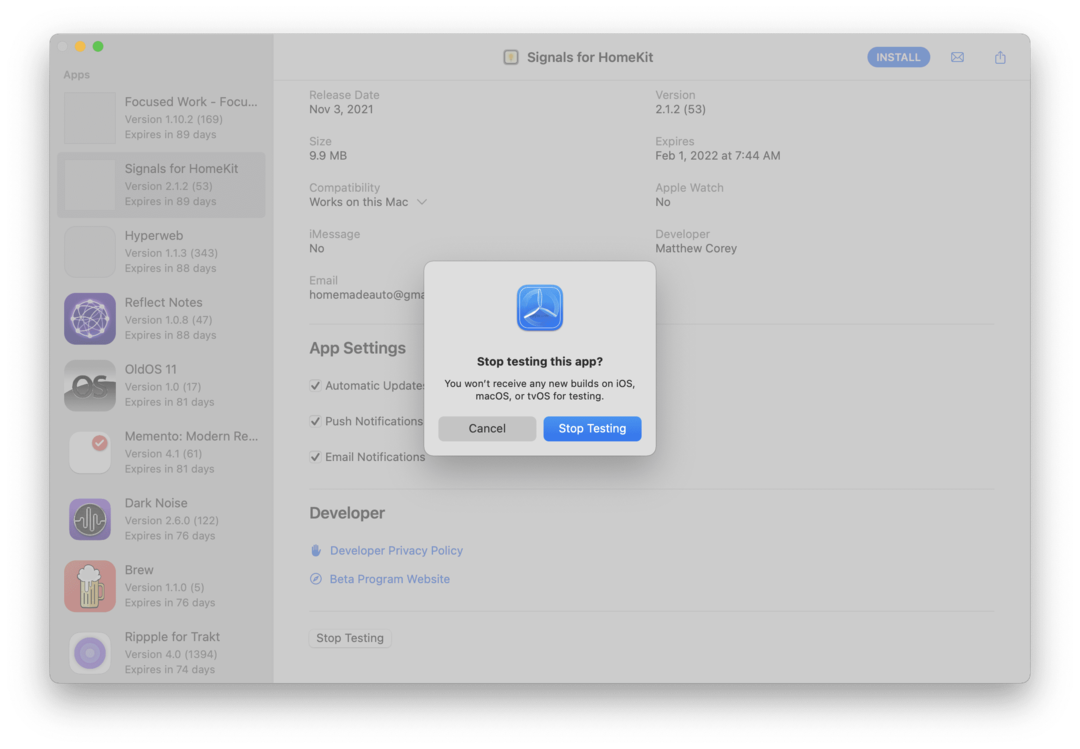
Згодом ви можете зіткнутися з ситуацією, коли TestFlight буде закрито, або ви фактично вилучені з програми. Однією з особливостей програми TestFlight, яка допомагає, є те, що навіть якщо вас вилучили з програми бета-версії, вона все ще з’являється на бічній панелі під Раніше перевірено розділ.
Але якщо ви хочете виключити себе з бета-версії TestFlight, ви також можете це зробити. Ось як ви можете залишити бета-програму TestFlight зі свого Mac.
- Відкрийте TestFlight додаток на вашому Mac.
- Виберіть програму зі списку на бічній панелі.
- Прокрутіть до низу основного списку праворуч від програми.
- Натисніть кнопку Припиніть тестування кнопку.
- Натисніть кнопку Припиніть тестування кнопку ще раз для підтвердження.
Ендрю — незалежний письменник зі східного узбережжя США.
Протягом багатьох років він писав для різних сайтів, включаючи iMore, Android Central, Phandroid та кілька інших. Тепер він проводить свої дні, працюючи в компанії з систем вентиляції та вентиляції, а вночі підпрацьовує як незалежний письменник.